Jform PDF 편집기 – 작성가능한 PDF 양식 크리에이터
PDF 양식은 양식 문서들을 공유하고 편집하는 것에 매우 유용합니다. Jform은 온라인 양식을 PDF 포맷으로 전환하는 가장 신속한 방법을 제공합니다.
양식의 작성가능한 PDF 버전을 다운로드하는 방법
1. 나의 양식으로 가십시오.
2. 양식으로 마우스를 대고 더보기를 클릭하세요.
3. 게시하기 줄 밑에 있는 양식 게시하기 옵션을 클릭하십시오.
4. PDF 탭에서 다운로드를 클릭하세요.
5. 귀하는 Jform PDF 편집기로 안내됩니다. PDF 편집기는 현재의 양식 빌더와 같지만 양식의 PDF 레이아웃에 더 초점을 맞춥니다. PDF 파일을 다운로드하기 위해 다운로드 버튼을 클릭하십시오.
귀하가 양식 빌더에 있다면 PDF를 다운로드하기 위해 다음으로 갈 수 있습니다:
1. 게시하기 탭으로 가십시오.
2. PDF 옵션을 클릭하십시오.
3. 그리고나서 다운로드 버튼을 클릭하세요.
PDF 양식을 편집하는 방법
귀하는 오른쪽 상단에 있는 PDF 미리보기를 끄는 것으로 PDF 양식을 편집할 수 있습니다.
기본요소 탭은 PDF 편집기의 고유한 요소들을 나타냅니다. 반면에 필드 탭은 양식 빌더에서 사용할 수 있는 요소들을 나타내고 PDF 편집기로 지원받습니다.
PDF 양식을 만든 후에 귀하는 그 PDF 양식을 신속하게 얻기 위해 오른쪽 상단 모서리에 있는 다운로드 버튼을 클릭할 수 있습니다.
만약 질문, 제안 또는 피드백이 있으시면 아래의 코멘트 란을 작성하시거나 고객지원 문의를 통해 저희와 연락하십시오.
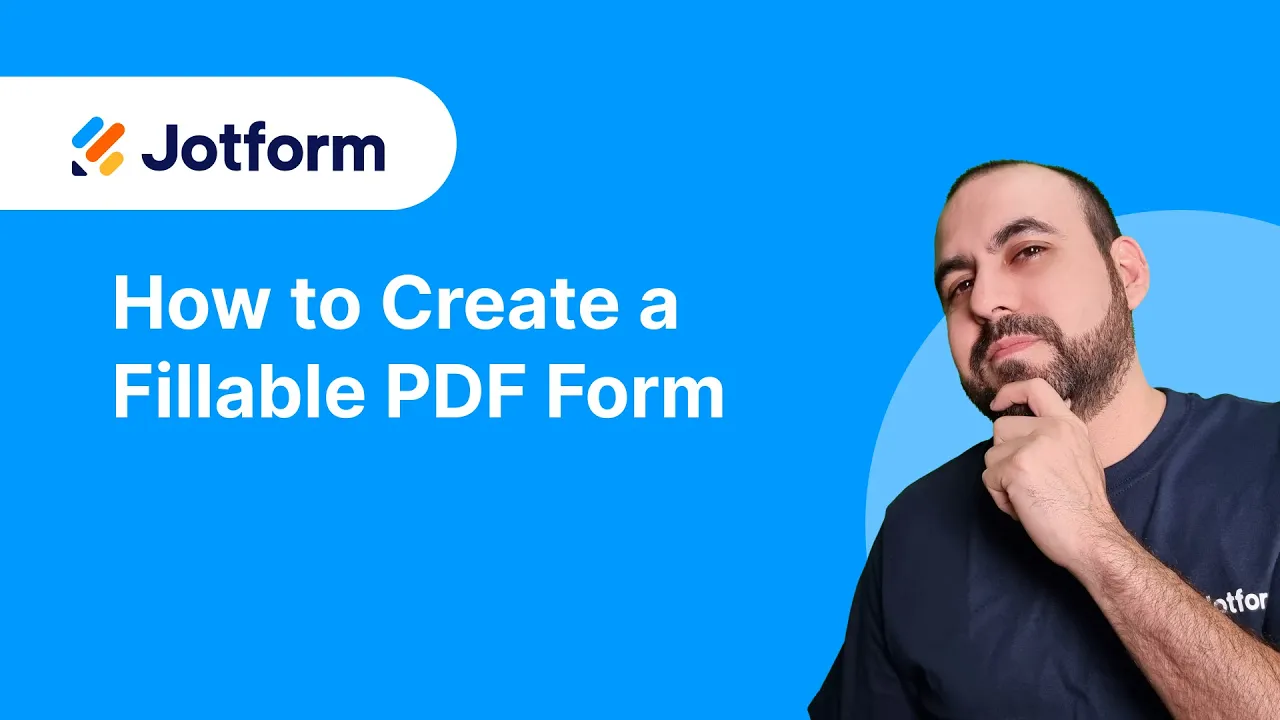

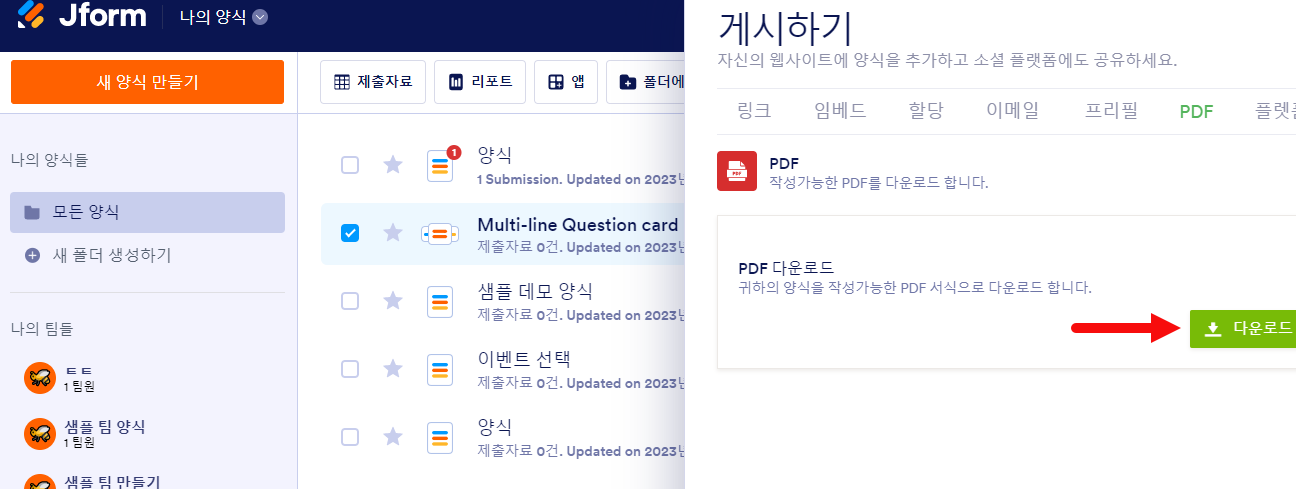
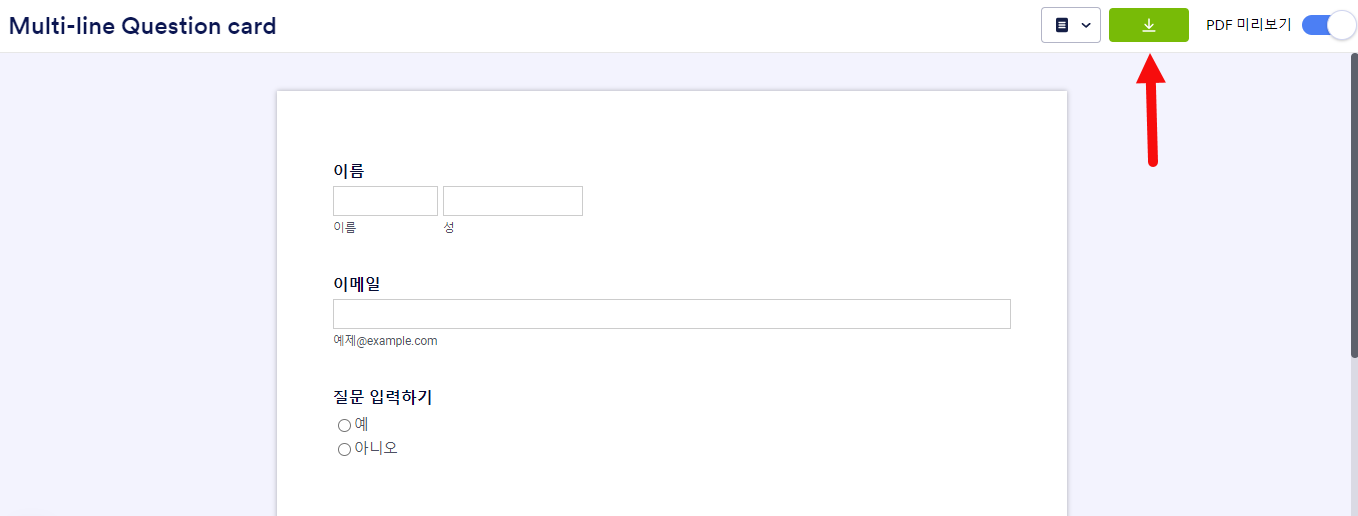
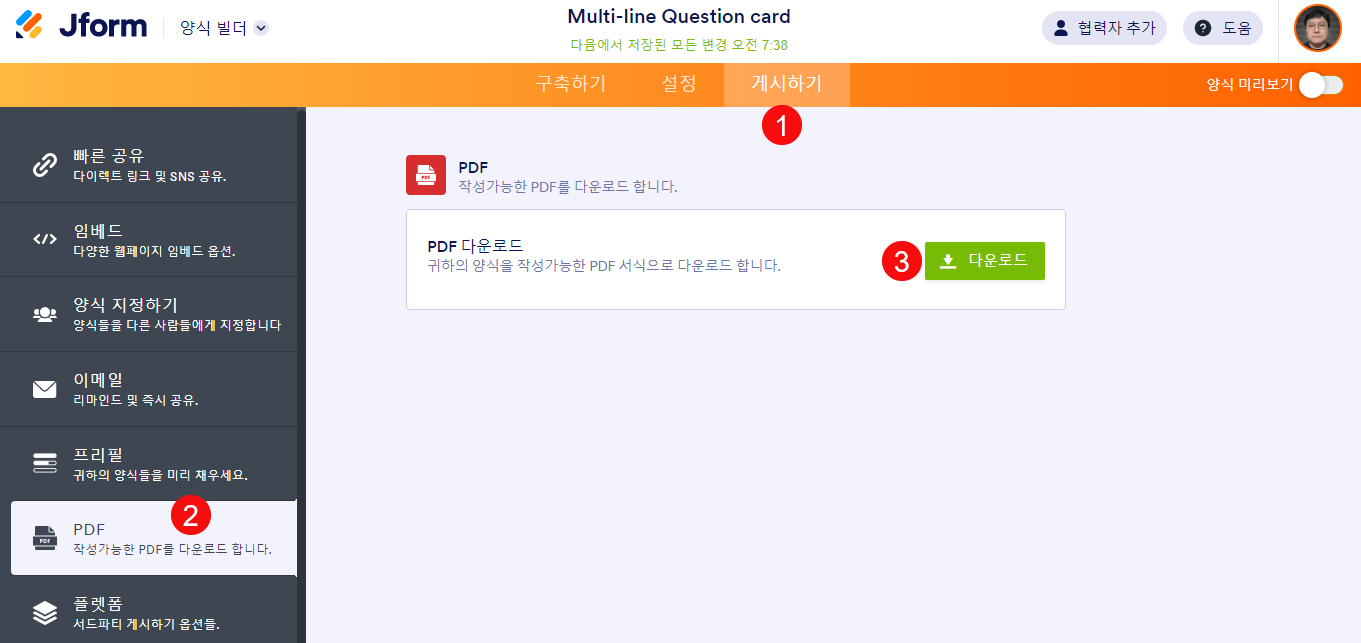

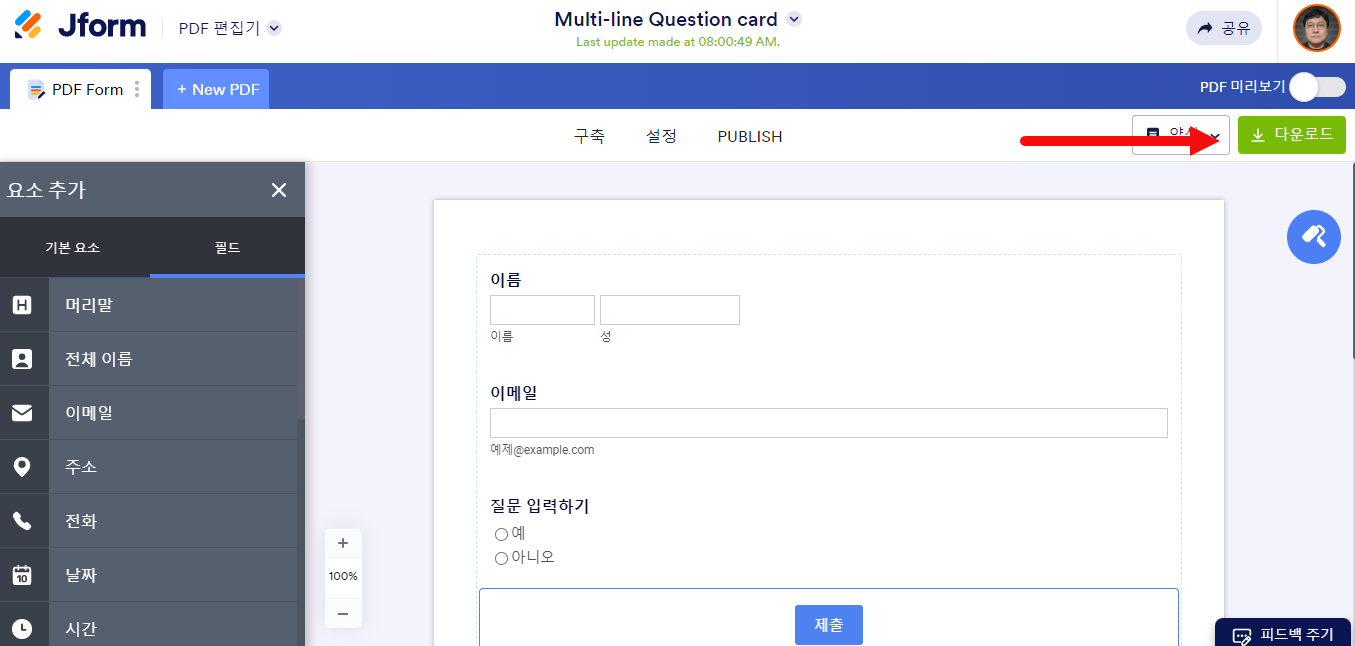
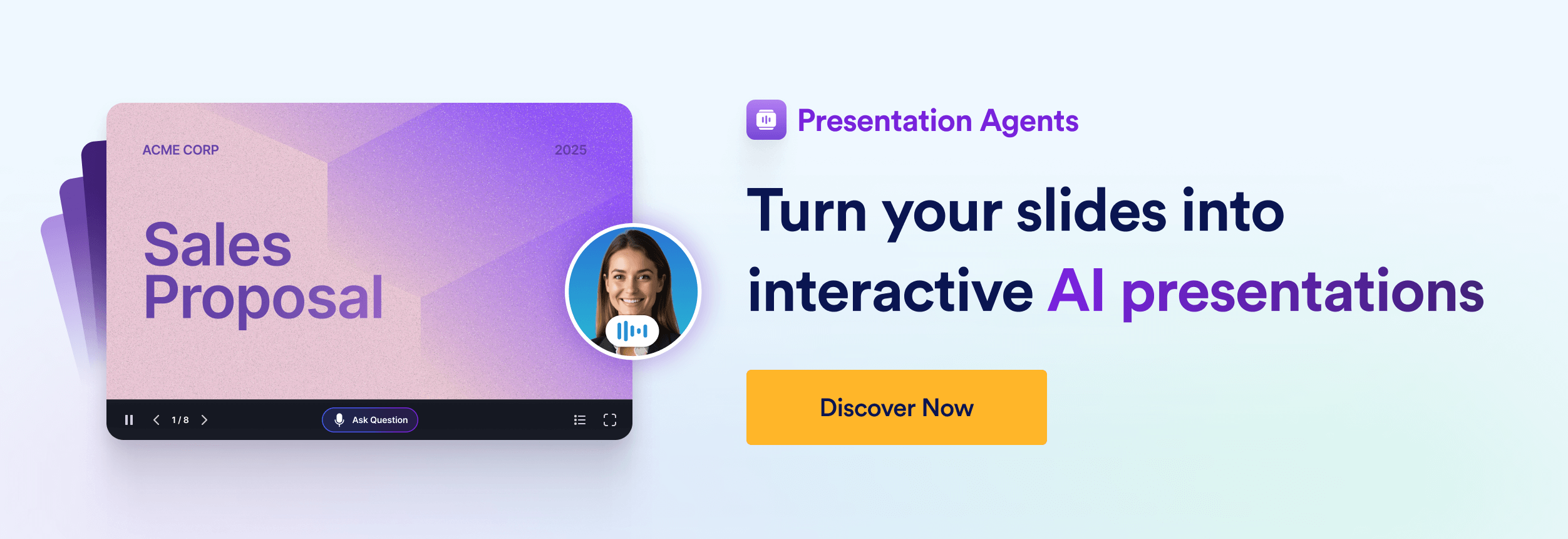
코멘트 보내기: